Cara keluar dari mod pemulihan pada mac
Mac terjebak dalam mod pemulihan? Jangan panik! Artikel ini akan membimbing anda untuk keluar dengan selamat keluar mod pemulihan dan menyediakan penyelesaian sandaran data untuk membantu anda menjauhkan diri dari risiko kehilangan data.
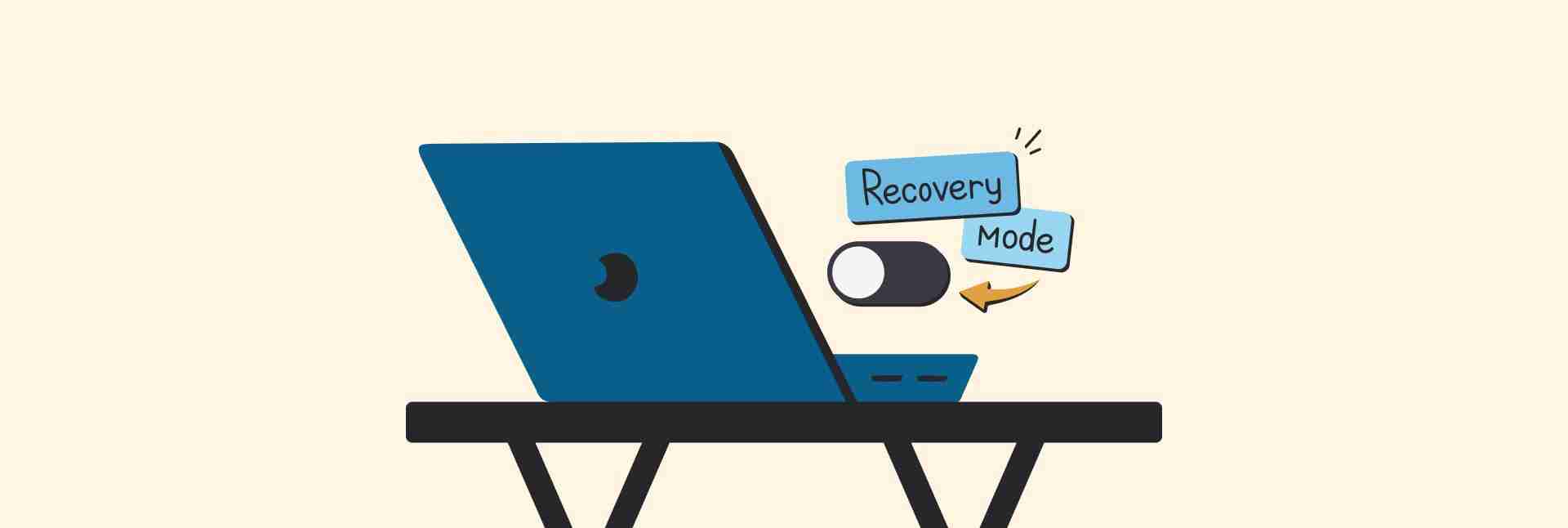
Sebab Mac jatuh ke dalam mod pemulihan:
- Kemas kini gagal: Kemas kini macOS terganggu atau tidak selesai boleh menyebabkan sistem memasuki mod pemulihan.
- Rasuah cakera: cakera boot rasuah mencetuskan mod pemulihan untuk mengelakkan kehilangan data.
- Isu Perkakasan: Kegagalan motherboard atau cakera keras boleh menyebabkan ia gagal boot secara normal, dengan itu memasuki mod pemulihan.
- Operasi Pengguna: Tidak disangka -sangka dimulakan semula ke mod pemulihan.
Untuk mengelakkan masalah sistem yang membawa kepada mod pemulihan, adalah penting untuk mengekalkan Mac anda dengan kerap. Alat seperti CleanMymac dengan mudah boleh mengoptimumkan sistem untuk mencari fail sampah, aplikasi yang tidak digunakan, dan ancaman yang berpotensi.
 bagaimana untuk keluar dari mod pemulihan:
bagaimana untuk keluar dari mod pemulihan:
Kaedah 1: Mulakan semula Mac
Klik pada logo Apple di sudut kiri atas & gt;
- Sahkan Restart
- menunggu sistem dimulakan semula kepada macOS biasa
Kaedah 2: Gunakan cakera boot untuk menetapkan 
Pergi ke menu Apple & GT; klik untuk boot cakera
- Pilih cakera keras utama
- Klik untuk memulakan semula
- Data cakera keras adalah penting. Disk Drill menyediakan backup DMG yang mudah dan pantas untuk membuat salinan yang tepat pemacu keras dan mencegah kehilangan data.

Jika Mac anda benar -benar tidak responsif, permulaan yang dipaksa adalah pilihan terbaik. 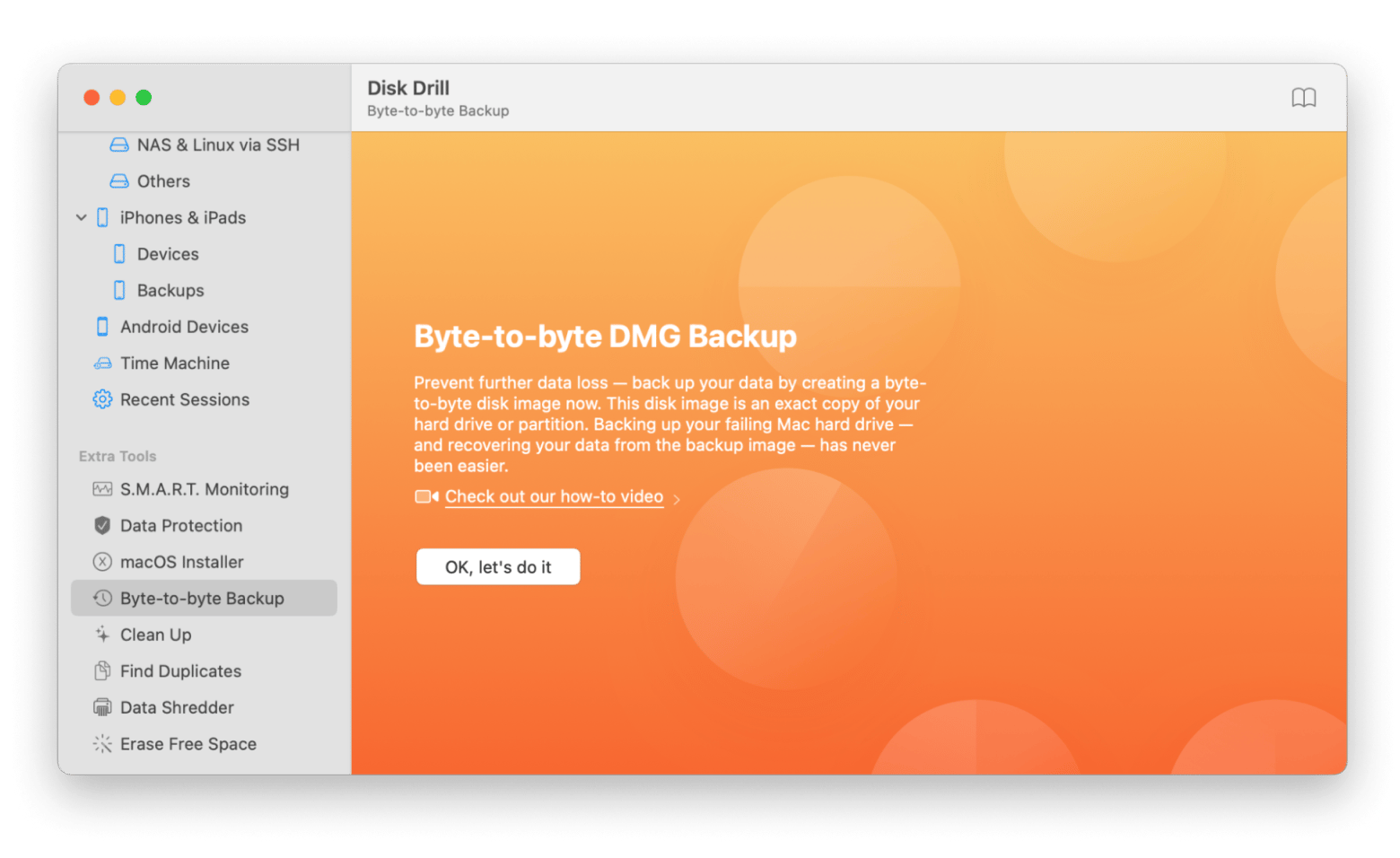
Tekan dan tahan butang kuasa sehingga skrin dimatikan. tunggu beberapa saat.
Tekan butang kuasa untuk memulakan semula Mac.
- Nota: Kaedah ini hanya untuk situasi kecemasan sahaja, permulaan yang sering dipaksa boleh menyebabkan ketidakstabilan sistem fail.
- Kaedah 4: Reset SMC (untuk Intel Mac)
- Klik Icon Apple & GT; Tekan dan tahan
- Power Option Control Shift Butang selama 10 saat. Lepaskan semua kunci dan tekan butang kuasa untuk memulakan semula Mac.
soalan dan penyelesaian yang sering ditanya untuk mod pemulihan keluar:
- Ulangi mulakan semula ke mod pemulihan: Pastikan cakera boot yang betul dipilih dalam pilihan sistem.
- cakera boot hilang: Gunakan utiliti cakera untuk memeriksa dan membaiki pemacu dalam mod pemulihan.
- Isu boot berterusan: menetapkan semula NVRAM atau SMC (untuk Intel Mac);
 dengan selamat keluar dari mod pemulihan Mac:
dengan selamat keluar dari mod pemulihan Mac:
Anda boleh kembali ke sistem macOS biasa anda dengan memulakan semula, memaksa memulakan semula, menggunakan tetapan cakera boot, atau menetapkan semula SMC.
Dapatkan Backup Pro, Drill Disk, dan CleanMymac dapat membantu anda membuat sandaran dan mengekalkan komputer anda dan mengurangkan bilangan kali anda memasuki mod pemulihan.
Soalan Lazim (FAQ):
- Bolehkah mod pemulihan menyebabkan kehilangan data?
- Mod pemulihan itu sendiri tidak sengaja menyebabkan kehilangan data, tetapi beberapa operasi (seperti memasang semula MACOS atau operasi yang berkaitan dengan cakera) secara tidak sengaja boleh menyebabkan kehilangan data, jadi sandaran adalah penting. Bagaimana untuk keluar dari mod pemulihan pada M1 Mac?
- Cuba mulakan semula, memaksa memulakan semula, atau pilih cakera permulaan dari menu Apple. Bagaimana jika Mac saya terus boot ke mod pemulihan?
- Cuba mulakan semula dari cakera boot, membaiki cakera menggunakan alat cakera, menetapkan semula komputer, memasang semula macOS, atau menggunakan alat penyelenggaraan seperti cleanmymac atau gerudi cakera. Jika masalah berterusan, sila hubungi Sokongan Apple.
Atas ialah kandungan terperinci Cara keluar dari mod pemulihan pada mac. Untuk maklumat lanjut, sila ikut artikel berkaitan lain di laman web China PHP!

Alat AI Hot

Undresser.AI Undress
Apl berkuasa AI untuk mencipta foto bogel yang realistik

AI Clothes Remover
Alat AI dalam talian untuk mengeluarkan pakaian daripada foto.

Undress AI Tool
Gambar buka pakaian secara percuma

Clothoff.io
Penyingkiran pakaian AI

Video Face Swap
Tukar muka dalam mana-mana video dengan mudah menggunakan alat tukar muka AI percuma kami!

Artikel Panas

Alat panas

Notepad++7.3.1
Editor kod yang mudah digunakan dan percuma

SublimeText3 versi Cina
Versi Cina, sangat mudah digunakan

Hantar Studio 13.0.1
Persekitaran pembangunan bersepadu PHP yang berkuasa

Dreamweaver CS6
Alat pembangunan web visual

SublimeText3 versi Mac
Perisian penyuntingan kod peringkat Tuhan (SublimeText3)

Topik panas
 Spotify di Apple Watch: Cara Menggunakannya Pada tahun 2025
Apr 04, 2025 am 09:55 AM
Spotify di Apple Watch: Cara Menggunakannya Pada tahun 2025
Apr 04, 2025 am 09:55 AM
Dengan sokongan ekosistem yang saling berkaitan dengan peranti Apple, mengurus dan menyegerakkan peranti Apple anda telah menjadi angin. Buka kunci Mac dengan Apple Watch? Mudah! (Jika anda belum menetapkan kaedah membuka kunci ini, anda harus mencubanya, ia sangat menjimatkan masa). Bolehkah anda membayar dengan Apple Watch tanpa menggunakan iPhone? Apple boleh mengendalikannya dengan mudah! Hari ini kita akan memberi tumpuan kepada cara memuat turun senarai main Spotify ke Apple Watch dan bermain tanpa iPhone. Spoiler: Ini mungkin. Cara Menggunakan Spotify di Apple Watch: Gambaran Keseluruhan Cepat Mari kita menyelam isu -isu utama dan penyelesaiannya secara langsung. Jika borang ini membantu anda, itu akan menjadi hebat! Sekiranya anda
 Cara Menghilangkan Kesalahan 'Skrin Anda Diperhatikan'
Apr 05, 2025 am 10:19 AM
Cara Menghilangkan Kesalahan 'Skrin Anda Diperhatikan'
Apr 05, 2025 am 10:19 AM
Apabila anda melihat mesej "Skrin anda sedang dipantau", perkara pertama yang anda fikirkan adalah seseorang yang menggodam ke dalam komputer anda. Tetapi itu tidak selalu berlaku. Mari cuba mengetahui sama ada terdapat sebarang masalah yang perlu anda bimbang. Lindungi Mac anda Dengan SetApp, anda tidak perlu bimbang memilih alat untuk melindungi komputer anda. Anda boleh dengan cepat membentuk perisian privasi dan keselamatan anda sendiri di SetApp. Ujian Keselamatan Percubaan Percuma Apakah maksud "skrin anda dipantau"? Terdapat banyak sebab mengapa terdapat mesej skrin kunci MAC yang muncul dengan "skrin anda sedang dipantau". Anda berkongsi skrin dengan orang lain Anda merakam skrin Anda menggunakan AirPlay Anda menggunakan beberapa aplikasi yang cuba mengakses skrin anda Komputer anda dijangkiti dengan kejahatan
 E -mel tidak menyegerakkan? Cara Menyegarkan Aplikasi Mel di Mac
Apr 04, 2025 am 09:45 AM
E -mel tidak menyegerakkan? Cara Menyegarkan Aplikasi Mel di Mac
Apr 04, 2025 am 09:45 AM
Penyegerakan mel Mac gagal? Penyelesaian cepat! Ramai pengguna Mac bergantung pada aplikasi mel yang disertakan kerana ia mudah dan mudah. Tetapi perisian yang boleh dipercayai boleh menghadapi masalah. Salah satu masalah yang paling biasa ialah mel tidak dapat diselaraskan, mengakibatkan e -mel baru -baru ini tidak dipaparkan. Artikel ini akan membimbing anda melalui isu penyegerakan e -mel dan memberikan beberapa petua praktikal untuk mengelakkan isu -isu tersebut. Cara Menyegarkan Aplikasi Mel di Mac Anda Langkah operasi Klik ikon sampul surat Buka aplikasi mel> Lihat> Tunjukkan Bar Tab> Klik ikon sampul surat untuk menyegarkan semula. Gunakan kekunci pintasan atau pilihan menu Tekan Perintah Shift N. atau buka aplikasi mel
 Betulkan Mac anda berjalan perlahan selepas kemas kini ke Sequoia
Apr 14, 2025 am 09:30 AM
Betulkan Mac anda berjalan perlahan selepas kemas kini ke Sequoia
Apr 14, 2025 am 09:30 AM
Selepas menaik taraf kepada MacOS terkini, adakah MAC berjalan lebih perlahan? Jangan risau, anda tidak bersendirian! Artikel ini akan berkongsi pengalaman saya dalam menyelesaikan masalah Runn Running selepas menaik taraf kepada MacOS Sequoia. Selepas naik taraf, saya tidak sabar untuk mengalami ciri -ciri baru seperti rakaman dan transkripsi nota suara dan keupayaan perancangan peta jejak yang lebih baik. Tetapi selepas pemasangan, Mac saya mula berjalan perlahan -lahan. Punca dan penyelesaian untuk Mac perlahan berjalan selepas kemas kini macOS Inilah ringkasan pengalaman saya, saya harap ia dapat membantu anda menyelesaikan masalah lambat Mac berjalan selepas kemas kini macOS Sequoia: Sebab masalah Penyelesaian Isu prestasi Menggunakan Novabe
 Cara menunjukkan hanya aplikasi aktif di kandang di Mac
Apr 09, 2025 am 11:44 AM
Cara menunjukkan hanya aplikasi aktif di kandang di Mac
Apr 09, 2025 am 11:44 AM
Panduan Pengoptimuman MAC Dockbar: Tunjukkan Hanya Berjalan Aplikasi Bar dok Mac anda adalah teras sistem, dari mana anda boleh melancarkan Finder, Sampah, aplikasi baru -baru ini yang digunakan, aplikasi aktif, dan aplikasi penanda buku, dan juga menambah folder seperti dokumen dan muat turun. Secara lalai, bar MAC Dock akan memaparkan lebih daripada sedozen aplikasi milik Apple. Kebanyakan pengguna akan menambah lebih banyak aplikasi, tetapi jarang memadamkan sebarang aplikasi, mengakibatkan bar dok berantakan dan sukar digunakan dengan berkesan. Artikel ini akan memperkenalkan beberapa cara untuk membantu anda mengatur dan membersihkan bar MAC Dock anda hanya dalam beberapa minit. Kaedah 1: Susun secara manual bar dok Anda boleh menghapuskan aplikasi yang tidak digunakan secara manual dan menyimpan hanya aplikasi yang biasa digunakan. Keluarkan permohonan: Klik kanan pada aplikasi









